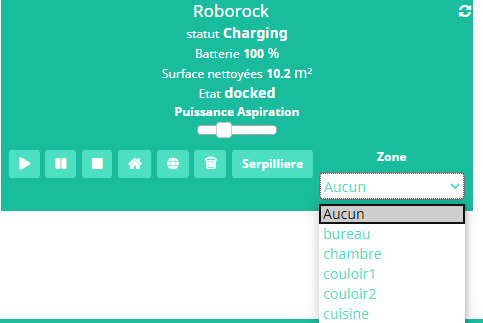Perso j’utilise le RE plus complet. Et mieux suivi.
Alors pour moi depuis la carte n’a jamais fait de rotation.
je suis sur valetudo de hypfer pas vraiment regardé ce qu’il y avait de plus sur RE (si tu peux m’éclairer d’ailleurs)
Pour la carte, j’ai des rotations si je limite les zones. Par exemple je n’ai pas la même orientation si je ne nettoie que la zone de la cuisine (où est rangé le robot) vs tout l’appart
j’utilise RE juste parce que c’est traduit en FR … mais je pense qu’il n’y a pas vraiment de diff
pour le coup ICantbelieveitsnotvaletudo je n’ai pas réussi à le faire fonctionner, peut-etre car j’ai le RE et non le « hypfer »
du coup j’ai installé « valetudo-mapper » qui est indiqué dans le GIT de valetudo RE ( https://github.com/rand256/valetudo ) et j’ai réussi à le faire fonctionner en me basant sur ton tuto donc merci 
Hello,
J’ai eu un peu de temps pour faire des tests (v1) ![]()
Alors, effacement de la carte quant on utilise les zones avec Valetudo… après un nettoyage complet de la maison, une nouvelle carte est enregistrée et cette dernière ne tourne pas, à voir avec les temps !
Pour les zones et spot, j’utilise à défaut ce tuto qui au final donne un résultat est assez satisfaisant pour le moment . Je dis bien pour le moment car si j’observe des rotations j’en reviendrais à la même problématique qu’avec le firmware d’origine.
Petite question, peut on retrouver les coordonnées des zones avec Valetudo ?
Ok merci pour ton retour
Si tu as créé les zones dans l’interface Valetudo les coordonnées devraient apparaître dans le fichier config.json pour chaque zone 
Merci,
Comment puis je récupérer ce fichiers avec putty ?
avec un client type WinSCP tu peux naviguer dans les fichiers (attention a ne rien supprimer ou modifier par contre  ) sinon avec Putty tu peux utiliser l’éditeur de texte Nano comme dans le tuto :
) sinon avec Putty tu peux utiliser l’éditeur de texte Nano comme dans le tuto :
nano /mnt/data/valetudo/config.json
Et dans l’éditeur plus qu’a copier les parties qui t’intéressent 
arf 
Et si on a oublié de télécharger le fichier zip avec la clé ppk et que maintenant le lien est mort ?
Dans ce cas génère une nouvelle clé, ouvre Putty Gen (il doit s’etre installé avec Putty), et génère une clé - Il faut bouger la souris de manière aléatoire a l’ecran pour que la clé se crée- , ensuite ouvre ton interface Valetudo et va dans Settings > Access Control et la tu remplaces tout ce qu’il y a dans « SSH Key » par ta nouvelle clé, et pour finir tu reviens dans Putty Gen et tu fait Save Private Key, ca va te créer un fichier PPK que tu pourra utiliser pour déverrouiller l’accès SSH 
Super merci pour la bouée lancée 
Bonjour, j’aurais j’ai plusieurs questions:
- Est-il possible d’installer valetudo pour pouvoir récupérer la map et autres fonctionnalités mais aussi de garder le firmware d’origine pour avoir le lien avec les serveurs Xiaomi ?
- Est-ce quelqu’un si ce sera dispo pour la version d’aspi Xiaomi STYJ02YM ?
Bonjour, non et non 
Valetudo se base sur le système d’origine, mais ferme les communications avec les serveurs Xiaomi 
Et ce robot n’en est encore qu’à ses balbutiements au niveau du Root, il n’y a pas de version de Valetudo compatible a ce jour, et on ne peut pas savoir si il y sera un jour, car pour cela il faut qu’un développeur de Valetudo s’y intéresse, ou qu’un possesseur de STYJ02 se motive a créer un fork de Valetudo ou développe une solution similaire…
Merci pour t’as réponse. Je trouve cela vraiment dommage vu les possibilités coté Jeedom et coté robot. Je pense que le problème, c’est la multitude de robots qui sortent, difficile de satisfaire tous le monde… et surtout ça demande du temps et de l’énergie.
Merci pour le tuto au top. ça marche nickel, plus qu’a créer toute les commande sous jeedom
Bonjour,
Merci pour ce tuto.
Je bute sur deux chose:
-la création du fichier MD5. J’ai pas capté comment faire.
-dans la création de l’environnement virtuel, j’ai des erreurs. Ce qui fait que quand je veux envoyer le firmware sur le robot, le terminal me dit errir: miio.updater.
Merci d’avance pour l’aide.
Ci dessous le code erreur lorsque j’installe miio:
Command "/flasher/venv/bin/python3 -u -c "import setuptools, tokenize;__file__='/tmp/pip-build-rs60sqxy/cryptography/setup.py';f=getattr(tokenize, 'open', open)(__file__);code=f.read().replace('\r\n', '\n');f.close();exec(compile(code, __file__, 'exec'))" install --record /tmp/pip-lo1a0zzg-record/install-record.txt --single-version-externally-managed --compile --install-headers /flasher/venv/include/site/python3.6/cryptography" failed with error code 1 in /tmp/pip-build-rs60sqxy/cryptography/
Bonsoir,
Pour le MD5 c’est vrai que j’ai pas détaillé je vais modifier ça, il faut utiliser un éditeur de texte, on se place dans le répertoire ou on souhaite travailler, et on utilisera nano :
cd /home/roborock
nano [nom_du_fichier_pkg].md5
Ca va t’ouvrir un fichier vide dans lequel tu pourra entrer ton MD5 et l’emplacement du fichier
Ensuite tu fait ctrl+X pour sortir, il va te demander si tu veux enregistrer, tu vérifies bien que le nom de ton fichier soit [nom_du_fichier_pkg].md5 et tu valide l’enregistrement du fichier.
Pour la suite wheel est bien installé, et c’est a l’installation de python-miio que tu as un erreur ?
Je ne trouve pas de résultats a cette erreur, je te tiens au courant si je trouve quelque chose a ce propos 
Du coup j’ai recherché un peu, rien trouvé de spécial, essaie de réinstaller python-miio en suivant leur guide : Getting started — python-miio documentation
Salut,
Merci pour les explications, c’est bon j’ai réussi à installer.
Je n’arrive pas à installer le firmware sur le robot mais j’ai juste réinitialiser le wifi sans remettre à zéro le robot.
La suite demain.
Salut,
Si tu cherches toujours, j’ai trouvé une façon en passant par un virtuel et un scénario, c’est pas des plus light mais j’ai pas trouvé d’autre solution: Voila ce que ça donne :